描述
新到货2016年苹果Macbook Pro 13.3 寸 A1708触摸板少量,成色原装库存95新,颜色有银色和灰色,排线接口完好,边角无明显磕碰痕迹, 厂家联系去宝宝去拉货,考虑到边角磕碰不良品太多,还在考虑中,而发来到样品挂自己网站,丰富一下品类,也方便有需求到的朋友购买.

正面实物拍摄,灰色被我拍成类似银色,银色看起来像白色,没有专业的调色设备,大家将就看了,

背面完整实拍,有网友经常问我,macbookpro15 触控板突然没有震动反馈了 是不是震动马达坏了?

结合自己的经验,如果您的 MacBook Pro 触控板目前没有触感反馈。请您先前往苹果菜单并选取“系统偏好设置”。然后,选取“触控板”,点按“光标与点按”标签,再次重新勾选“用力点按和触觉反馈”。若问题依然 存在,请您再尝试以下操作:
重置系统管理控制器 (SMC)
1.将 Mac 关机。
2.从电脑上拔下 MagSafe 或 USB-C 电源适配器。
3.在内建键盘上,按下键盘左侧的 Shift-Control-Option 键,然后同时按下电源按钮。按住这些按键和电源按钮 10 秒钟。如果您有一台配备 Touch ID 的 2016 MacBook Pro,则 Touch ID 按钮也是电源按钮。
4.松开所有按键。
5.重新连接电源适配器。
6.再次按下电源按钮以开启 Mac。

重置非易失性随机访问存储器(NVRAM)
1.将您的 Mac 关机,然后开启并立即同时按住以下四个按键:Option,Command,P, R
2.一直按住这些按键大约 20 秒,在此期间您的 Mac 可能看似重新启动。(如果您的 Mac 在开启时发出启动声,您可以在 Mac 再次发出启动声后松开这些按键。)
使用安全模式
启动或重新启动 Mac,然后立即按住 Shift 键,显示屏上将出现白色的 Apple 标志。看到登录窗口时,松开 Shift 键。如果启动磁盘使用 FileVault 进行了加密,系统可能会两次提示登录:第一次为解锁启动磁盘,第二次则为登录 Finder。请注意,Apple 标志出现后,进入登录屏幕或桌面的时间可能比平时要长。这是因为作为安全模式的一部分,Mac 会对启动磁盘执行目录检查,只载入必需的内核扩展,防止启动项和登录项自动打开,有助于解决或查明与启动磁盘有关的问题。

创建新的管理员账号
您可以尝试在其他用户帐户中重现问题,以便确定意外行为是否和用户文件或设置有关。
1.从 Apple 菜单中,选取“系统偏好设置”。
2.点按“系统偏好设置”窗口中的“用户与群组”图标。
3.点按锁图标,然后输入管理员名称和密码。
4.点按用户列表下面的添加按钮 (+)。
5.从“新建帐户”弹出式菜单中选取用户类型。
6.为用户设置全名、帐户名称和密码。
7.点按“好”。
8.关闭“系统偏好设置”窗口。
为了方便广大网友自助维修替换触摸板,并顺便把苹果Macbook Pro A1708 13寸 触控板维修拆解一并附上,节省去朋友们查找时间,下面这个部分为转载,如有侵权,请联系宝宝删除!

拿到手的,只是不带 Touch Bar 的低配型号 A1708,iFixit 还是第一时间将其拆解,一窥这款备受争议的新品内部的原因。
Geek 君很想知道的是,这款接口设计如此失败的电脑,其内部零件是如何拼凑在一起的。

所以,等不及几周后带 Touch Bar 型号的发货,Geek 君这就先行分析一下仅有两个 Type-C(Thunderbolt 3)接口的 A1708 的内部情况:
首先,自然是拧下螺丝,打开后盖
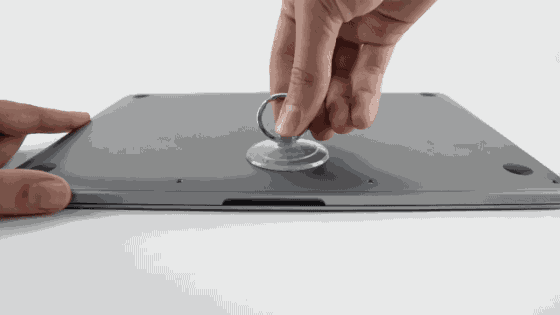
然后,取下电池上方的触控板数据线,断开主板与电池的连接

接下来,让我们逐一考量该产品的各个部件。
触控板
触控板是最容易拆下来的部件,拧开固定它的螺丝即可:

触控板背面是它的控制芯片,左下方红色位置是一块 ARM Cortex-M3 MCU,右上方橙色位置是一块博通的主控芯片:

而正下方的电磁铁则是用于 Force Touch 功能的力回馈引擎:

这块全新的触控板确实很大。
电池
取下电池的过程则费力不少,因为它是完全用胶水黏在电脑上的,相当牢固。

电池由上一代的6芯变为三芯,容量则由 74.9 Whr 降至 54.5 Whr,少了27%。

固态硬盘
而后,是可拆卸的固态硬盘,采用 PCI-E 接口,但金手指有所变化,整体尺寸则大幅缩减:

拆下来替换非常容易,这对苹果来说倒很难得:

其中,正反两面红色位置的是四块闪迪的 64 GB 闪存芯片,

而上图中橙色位置的是苹果自己的 Apple 338S00227 芯片,下图中黄色位置的是一块德州仪器的 58879D MOSFET:

绿色位置则是一块 512M 的 DDR2 缓存芯片,取下缓存芯片还能看到苹果自己定制的 Apple 338S00199 固态硬盘主控芯片:

根据 9to5Mac 的测试,这块固态硬盘的存取速度最高可达 2700 MB/S。
扬声器
再往下,取下左右两侧的扬声单元:

这是对相当庞大的扬声器,挤占了过去 MacBook Pro 上丰富的接口位置:

希望它所带来的音质提升,能够值回因它而取消的各个接口。
主板、CPU、内存
随后,就可以将主板直接取出来:

拧开散热底座,取下散热模块,就能看到下面所覆盖的 CPU:

主板正面,是本次拆解型号所用的 CPU,英特尔 Core i5-6360U(下图红色位置),功率 15W,其中黑色部分除了常规的处理核心及 Iris Graphics 540 显示核心,另外一个“小核心”作用目前仍不清楚。

橙色位置则是两块直接焊在主板上的内存芯片,不可替换,典型的苹果作风。绿色位置就是此次备受批评的 Type-C(Thunderbolt 3)接口的主控芯片。

再往下是主板背面的样子
散热风扇
不出所料,散热风扇采用的是苹果独家的“变间距风扇叶片”设计:

据说可以避免普通风扇常见的共振现象,降低噪音。
屏幕、转轴、天线

取下屏幕,下方是屏幕的主控板:

与之相连的,则是兼具出风口与天线作用的模块:

转轴直接安装在屏幕模块之上,每边通过三颗螺丝与机身相连和固定:

此外,苹果还在转轴部分安装了带弹簧的张力器,使你合上笔记本的过程更为顺滑:

键盘
至于键盘,下图是新(上)旧(下)Butterfly 按键的结构对比:

可以看到,新版键帽的边缘略高一些,使得击键过程更加准确,而按键开关的重量也有所增加。
最后,是拆解下来的所有部件的一张“全家福”。

Geek君有话说
对于这款低配型 MacBook Pro,iFixit 给出的“可维修度得分”只有 2,也就是说这台 MacBook Pro,一旦坏了就很难修。
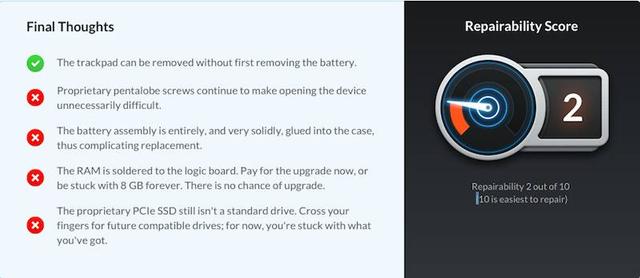
因为该产品延续了苹果一贯的“非通用”风格:电池用胶水牢牢黏住,内存直接被焊上主板;固态硬盘尽管可以拆卸,但仍不是市面上的标准硬盘,所以你暂时还换不成它。
此外,为扬声器的空间砍掉电源接口、把原来的4个数据接口换成2个 Type-C(Thunderbolt 3),同时还径直缩减近 30% 的电池容量,这真的是在为用户体验做考虑吗?

既然如此,何不跟 iPhone 7 一样,索性把留下来的那个 3.5mm 耳机接口也去掉算了。
默认情况下,最新版的 iPhone 无法使用最新版的 MacBook Pro,这在乔布斯时代绝对是无法想象的情形。
当产品设计的不一致已经大到直接影响用户体验的时候,就绝不是送几个转接头所能换回来的了。
或者,现在的苹果真的已经沦落到靠卖转接头来赚钱了……
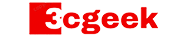








评价
目前还没有评价